Como adicionar um link ao snap-in do Snapchat

Com o novo recurso Story do Instagram se mostrando popular, o Snapchat está tendo que competir com afinco. Eles adicionaram recentemente uma série de novos recursos, ao menos, parece, para fazer os desenvolvedores do Instagram perderem tempo copiando-os. Um desses novos recursos é a capacidade de compartilhar links através de seus snaps. Veja como usá-lo.
Abra o Snapchat e faça um Snap como normal. Mais à direita, você verá um pequeno ícone de clipe de papel;
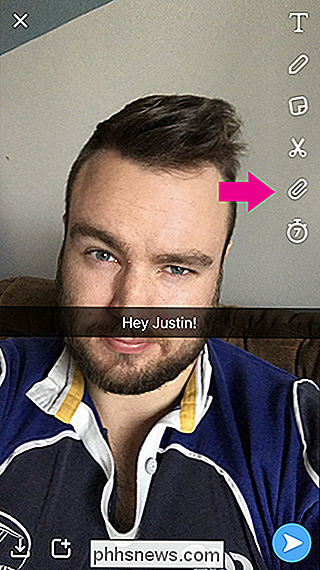
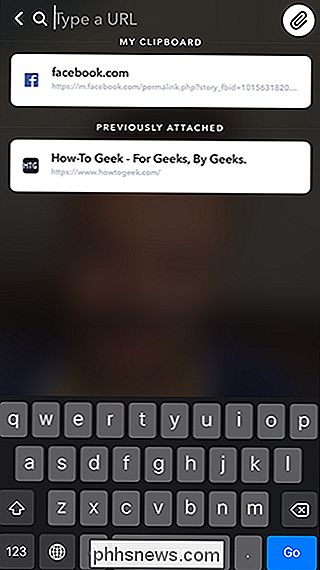
Você verá uma lista de URLs que você anexou antes e que estão em sua área de transferência. Você também pode adicionar um novo digitando-o na barra de URL.
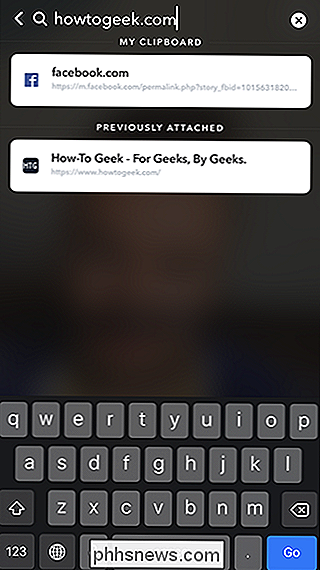
Toque em um dos links sugeridos ou digite o seu próprio e toque em Ir, e você verá uma prévia do URL.
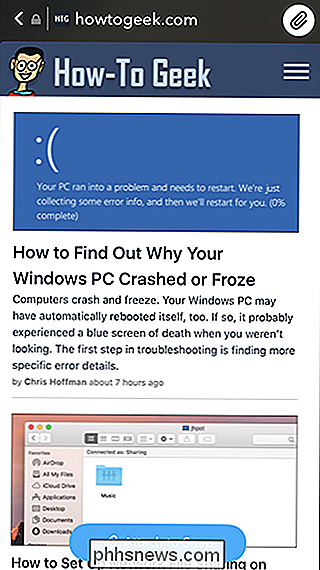
Toque em Anexar ao snap para adicioná-lo ao seu Snap e enviá-lo normalmente.
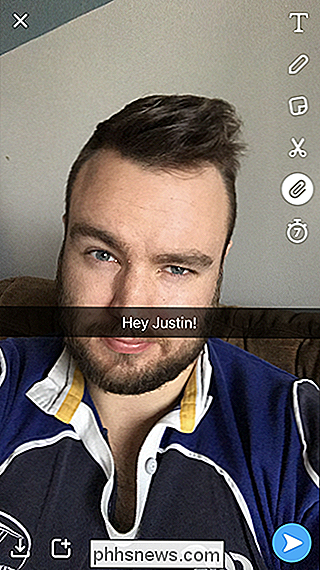
Quando você recebe um Snap com um link anexado, você verá o título do URL na parte inferior. Deslize para cima para carregar a página da Web.
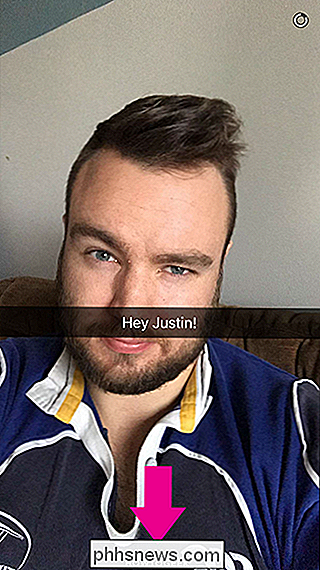
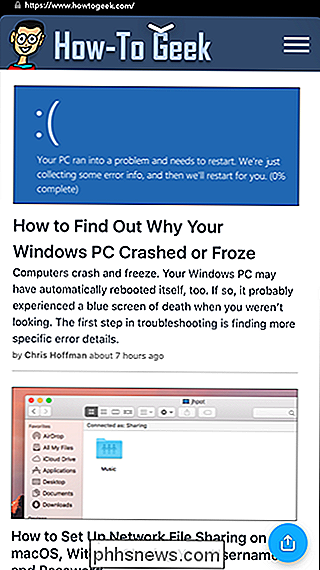
Você pode navegar no site normalmente ou, se desejar copiar o link ou abri-lo em outro aplicativo, toque no botão azul Compartilhar no canto inferior direito.
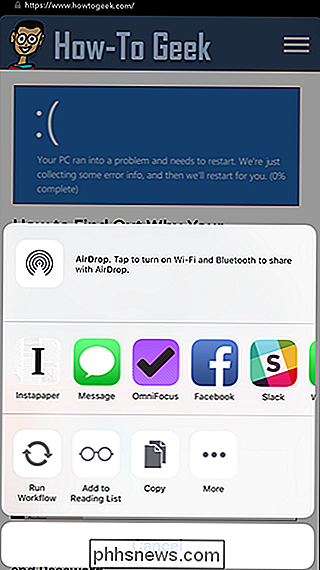
para baixo para voltar a visualizar o Snap.

Como personalizar o formato de data na barra de tarefas do Windows 7
Você já desejou que o Windows exibisse a data completa em vez do formato de data abreviada na barra de tarefas do Windows 7? Com este tutorial fácil, você terá o Windows exibindo a data exatamente como você deseja. Para começar, clique no canto inferior direito da tela, onde a hora e a data são exibidas na bandeja do sistema.

Navegador lento? Como tornar o Google Chrome Rápido
Já falamos sobre como otimizar o Chrome para obter o máximo de privacidade e sobre como solucionar falhas do Chrome. Agora é hora de voltar nossa atenção para formas de acelerar as coisas. Nós estaremos cobrindo o básico, como manter o Chrome atualizado e gerenciar suas extensões, bem como algumas opções avançadas e até mesmo alguns recursos experimentais.



